Win10屏幕亮度无法调节解决办法 Win10屏幕亮度调不了怎么回事?(2)
Win10正式版推出仅短短几天,就有数千万电脑爱好者纷纷安装升级Win10,小编也加入了第一时间升级阵营。不过升级Win10后,小编笔记本电脑屏幕亮度亮很高,看着十分刺眼,但屏幕亮度又...
方法二:卸载显卡驱动
1、打开Win1O任务管理器,然后展开“显示器适配器”之后就可以看到目前电脑的双显卡了,这里我们需要将这两个兼容性有问题的显卡驱动全部卸载。具体方法是,在需要下载的显卡驱动名称上分别右键,然后点击“卸载”,如下图所示。
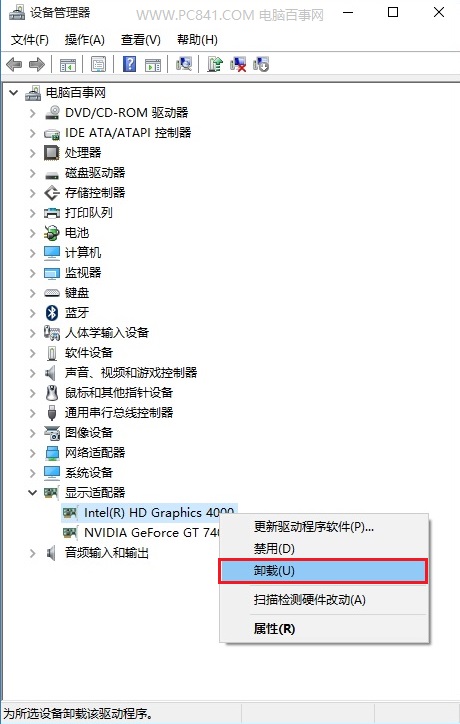
2、在弹出的确认卸载界面,注意要勾选上“删除此设备的驱动程序软件”,然后再点击底部的“确定”进行卸载。
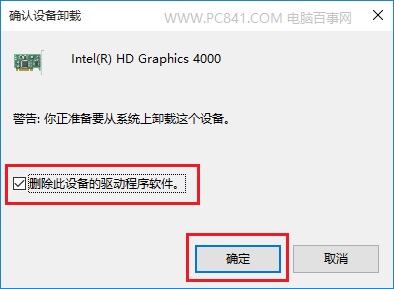
当小编将Win10电脑内置的核心显卡和独立显卡驱动卸载之后,发现笔记本屏幕就可以调节了,不过此时是Win10提供的Windows基本显示驱动。如果要安装笔记本适配的驱动,还需要根据自己笔记本的具体品牌型号,去官方下载驱动,然后安装即可。
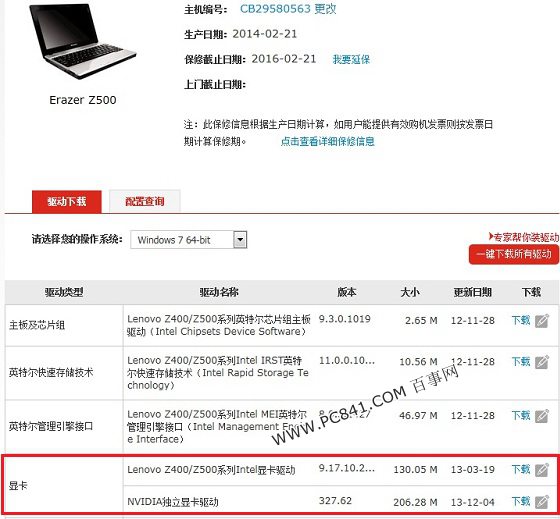
如果大家觉得找品牌驱动很麻烦,也可以试试卸载掉核心显卡,仅保留独立显卡试试,有时候这种方式也可以暂时解决屏幕无法调节的问题。大家也可以将屏幕亮度设置到合适后,再借助驱动精灵,再次完成显卡驱动安装,尽管安装之后,屏幕亮度也无法调节,但至少亮度目前也是刚刚调好的满意状态。
方法三:其他解决办法
由于Win10刚刚推出,兼容性不佳也是可以理解的,如果大家笔记本按照上面的方法依旧无法调节亮度,可以试试检查一下Windows更新,有适合也可能可以修复Win10屏幕亮度调节不了的问题。
导致Win10屏幕亮度调节不了的原因有很多,也比较复杂,以上是小编近期发现的2种比较有效的解决办法,不保证对每个用户都有用,但是对于大多数用户应该会有帮助,欢迎大家补充分享,谢谢。

Win10优化指南 提升Win10流畅度让你的电脑流畅起来
下面这份Win10优化指南,旨在拯救你卡顿的电脑,帮助大家了解系统卡顿的原因,然后对症下药,调整好系统本身设置和使用一些优秀的优化工具,提升Win10流畅度。
Win10优化指南一、启动...
Win10锁屏蓝屏解决方法 Win10锁屏蓝屏怎么回事?
最近有网友表示,自己的Win10电脑按Win+L锁定锁屏后,经常会出现毫无征兆的直接蓝屏重启故障,不知道是怎么回事,该如何解决呢?相信遇到这种问题的朋友相对不多吧,一方面我们很少用锁...
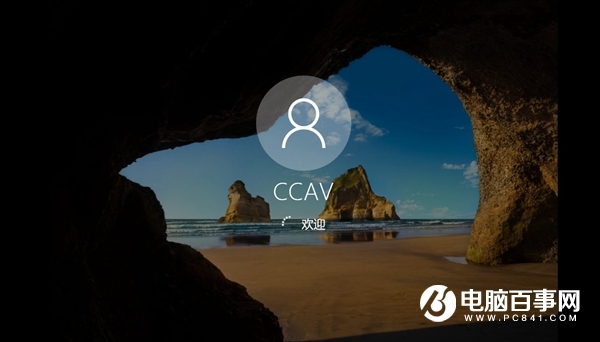
清除Win10系统开机密码方法 Win10开机密码忘了怎么办?
很多时候我们为了安全起见,往往会给自己的电脑系统设置一个开机密码,这样别人就不会轻易使用自己的电脑。但有时候难免会忘记开机密码。那么遇到Win10开机密码忘了怎么办呢?今...

Win10上网截长图小技巧 一个操作轻松截取长图!
很多网友都头疼如何去截取那些比电脑屏幕还长的图,最麻烦的是,这种情况在现实中一点儿不少,截网页、截评论,或者是把交易页面截取下来以备留作日后维权的证据……...

Win10有超级性能模式吗?智能调配CPU 提升游戏性能
最近有电脑爱好者QQ群中,有网友表示,Win10将加入了超级性能模式,主要为了提升游戏性能。很多网友可能听过Win10性能模式,但对于超级性能模式可能比较陌生吧,下面本文结合最新消...
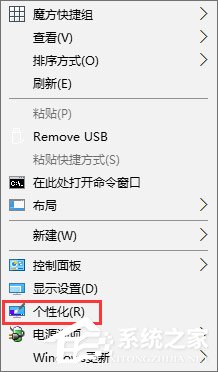
Win10设置启动声音的操作教程 Win10开机音乐怎么设置?
很多用户升级Win10系统之后,发现开机音乐没有了,导致很不习惯!其实Win10开机音乐很好设置的,下面小编给大家介绍Win10启动声音的设置方法。设置方法如下:1、在桌面上点击右键,选...

